Hoe u naar het Klembord kunt gaan op Android
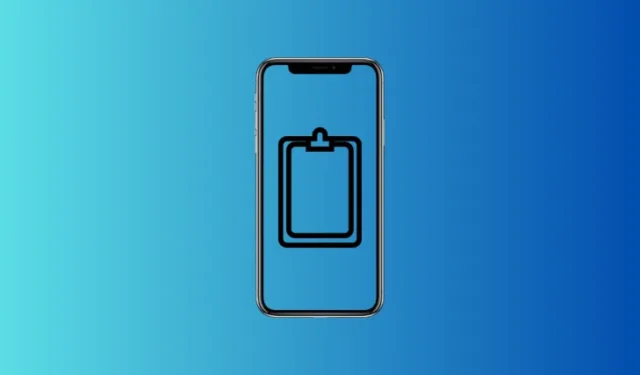
Wat te weten
- Op Gboard vindt u het klembord achter Meer opties > Klembord .
- Op Microsoft Swiftkey is het klembord beschikbaar in de bovenste balk zelf.
- Krijg toegang tot het visuele klembord van Android door op de pop-up in de linkerbenedenhoek te tikken wanneer u een item kopieert.
Wanneer u een item naar uw Android-apparaat kopieert, wordt het tijdelijk op het Klembord opgeslagen voordat het daar wordt geplakt en verwijderd. Maar hoe krijg je toegang tot het klembord?
Hoe naar het klembord te gaan op Android
Het klembord is voornamelijk toegankelijk via de toetsenbordapp. Afhankelijk van welke app je gebruikt, zullen de stappen enigszins verschillen. Zo krijgt u toegang tot het klembord op Android:
Op Gboard
- Open een app die typen ondersteunt en open Gboard.
- Tik op Gboard op de Meer opties uiterst links. Tik op Klembord .


- Als dit niet is ingeschakeld, tikt u op Klembord inschakelen . Dit is waar uw gekopieerde items worden weergegeven.


- De klemborditems worden maximaal één uur bewaard voordat ze worden verwijderd. Om met een item te communiceren, houdt u het ingedrukt. Gebruik vervolgens de opties Plakken, Vastzetten of Verwijderen .


Op Microsoft SwiftKey
- Open een app die typen ondersteunt en open Microsoft SwiftKey.
- Tik op het Klembord-pictogram om toegang te krijgen tot gekopieerde items.


- Om een item vast te zetten, tikt u eenvoudig op de pin naast het item.
Het visuele klembord van Android gebruiken
Elke keer dat u iets op Android kopieert, ziet u in de linkerbenedenhoek een kleine pop-up verschijnen met een voorbeeld van het gekopieerde item. Als u erop tikt, kunt u het gekopieerde item bekijken en er wijzigingen in aanbrengen.
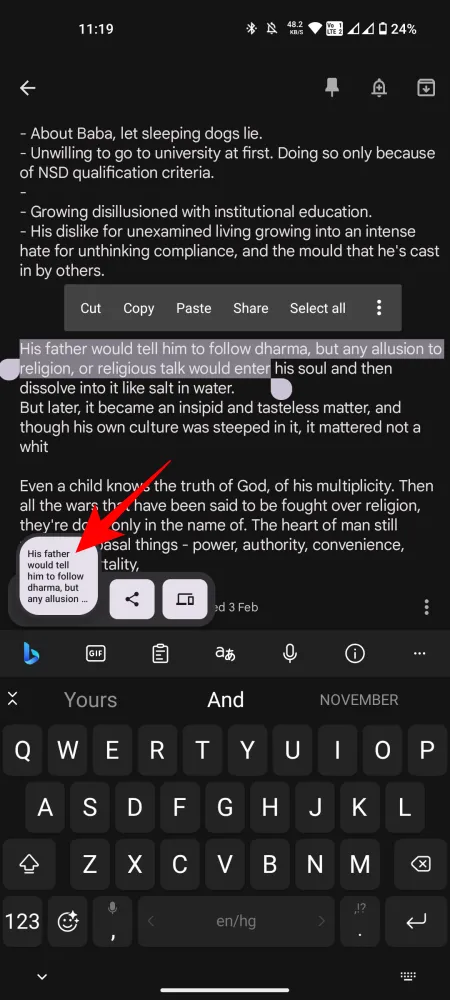
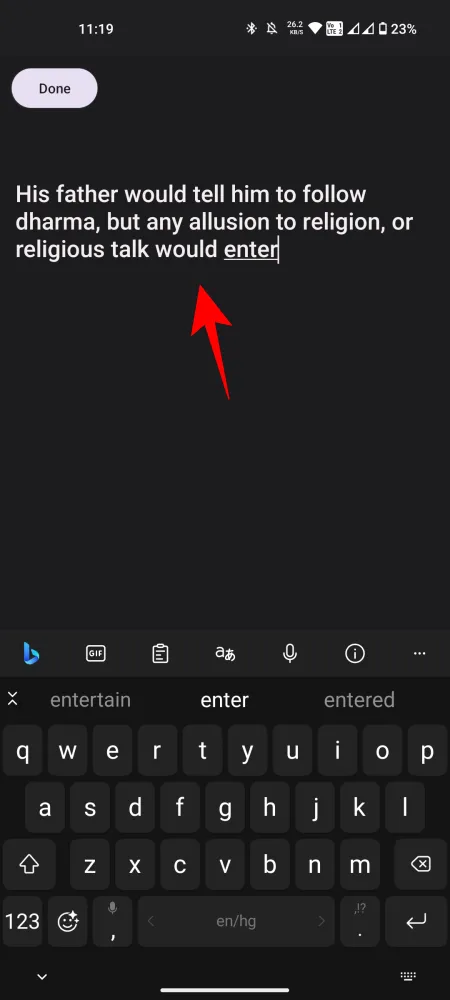
Maar je kunt alleen het laatst gekopieerde item bekijken, wat een nadeel is vergeleken met het gewone klembord zoals beschikbaar in de toetsenbordapp, of een klembordmanager-app zoals hieronder weergegeven.
Andere apps van derden gebruiken
Er zijn een paar speciale klembordbeheer-apps die als enige functie dienen voor het beheren van de items die naar het klembord zijn gekopieerd. Dit betekent dat u uw klemborditems langer dan een uur kunt bewaren, vastzetten en voor onbepaalde tijd tot uw beschikking kunt hebben.
Van de verschillende apps die beschikbaar zijn in de Play Store raden wij Clipper – Clipboard Manager aan .
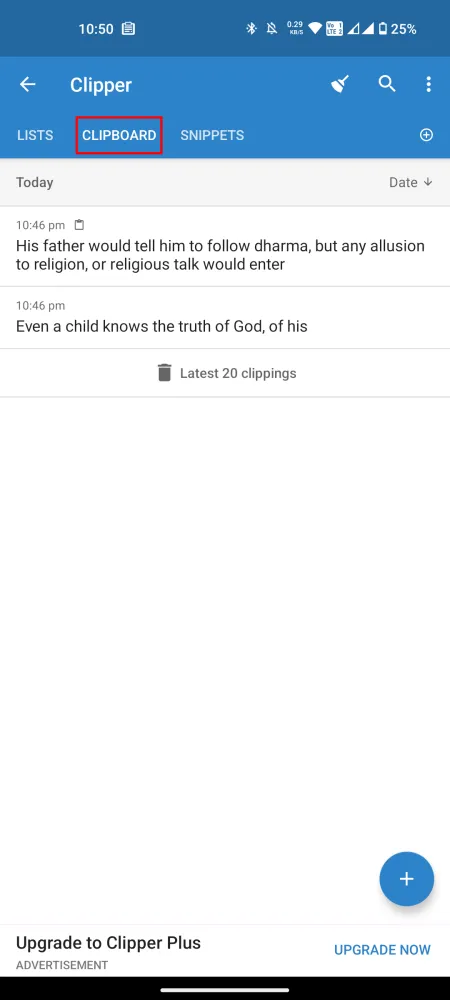
Het werkt net als het standaardklembord op uw Android-apparaat, in die zin dat zodra u iets kopieert, het zijn weg naar Clipper zal vinden.
FAQ
Laten we eens kijken naar enkele veelgestelde vragen over toegang tot het klembord op Android.
Hoe vind ik het klembord op Android?
Het klembord maakt deel uit van het RAM-geheugen van het apparaat en heeft dus geen fysieke locatie die u kunt vinden. Toetsenbordapps slaan recentelijk gekopieerde items echter op en hebben een aparte Klembord-optie waar u uw recent gekopieerde items kunt vinden.
Ja, u kunt klemborditems delen tussen Android en Windows, maar alleen als u Microsoft Swiftkey gebruikt. Gebruik deze handleiding om te weten hoe u dit moet doen.
We hopen dat je toegang hebt gekregen tot het klembord op je Android-apparaat. Tot de volgende keer!



Geef een reactie